win10系統(tǒng)畫面模糊怎么辦?解決win10系統(tǒng)畫面模糊的方法
windows10系統(tǒng)是現(xiàn)如今使用人數(shù)較多的操作系統(tǒng),它同樣也是微軟官方發(fā)布的最新操作系統(tǒng),一些用戶在將電腦系統(tǒng)更新到win10后,部分用戶卻遇到電腦畫面模糊的問題,通常出現(xiàn)畫面模糊問題時,很多用戶第一時間懷疑電腦是否安裝了顯卡驅(qū)動,或顯卡是否出現(xiàn)故障等原因,其實并非如此,有時當(dāng)用戶遇到這類問題時,往往不是由于系統(tǒng)設(shè)置或顯卡造成的,我們只需要根據(jù)下述方法進(jìn)行解決即可!
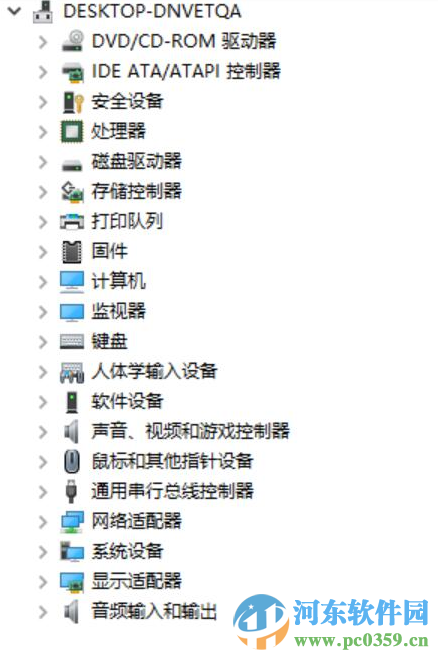
解決方法
一、右鍵桌面空白處
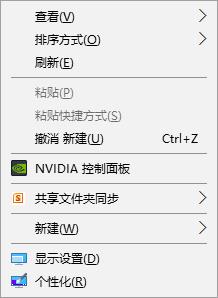
二、選擇“顯示設(shè)置”
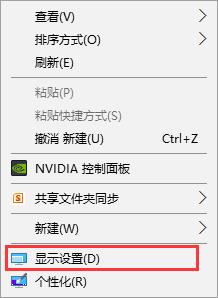
三、選擇“高級顯示設(shè)置”
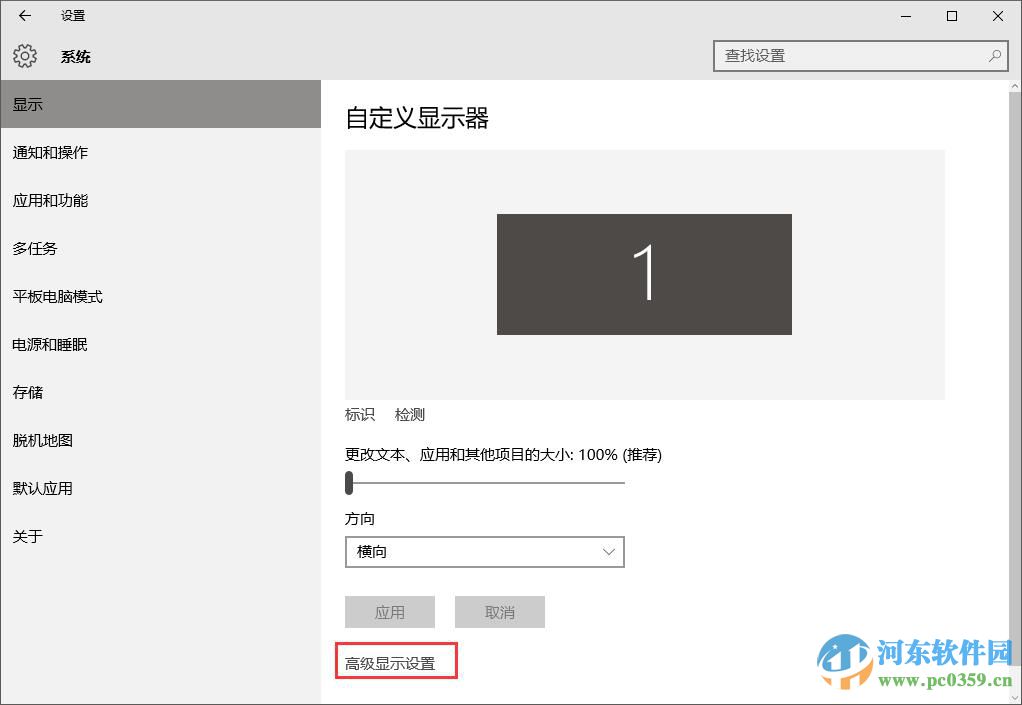
四、選擇“文本和其他項目大小調(diào)整的高級選項”
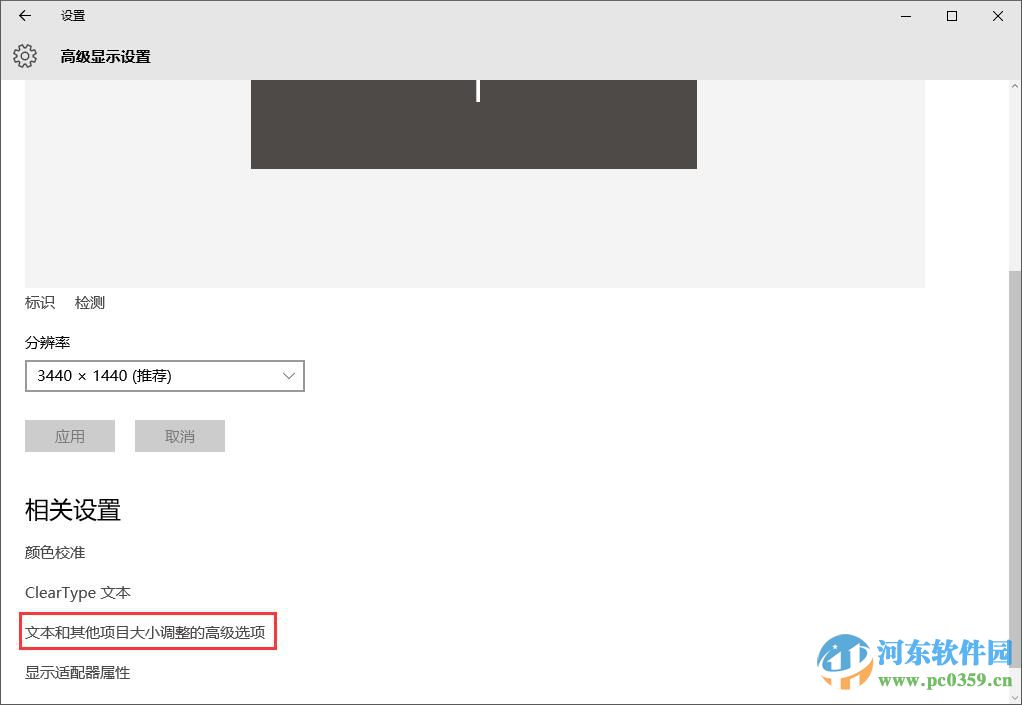
五、在“更改項目大小”選項下面選擇“設(shè)置自定義縮放級別”
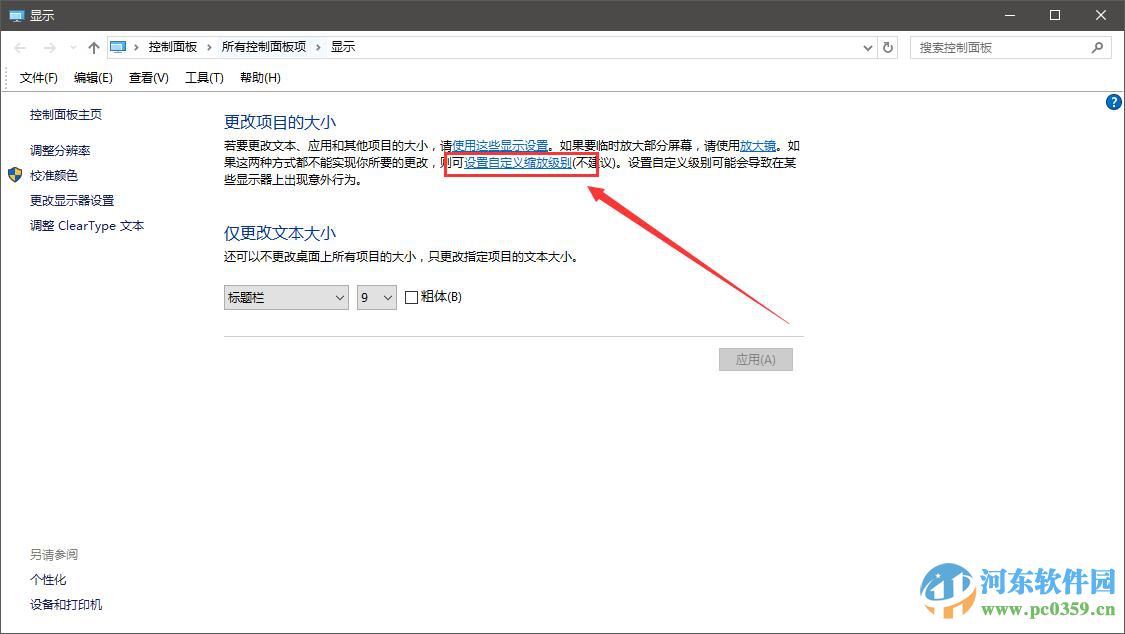
六、這里,選擇%100,就代表著正常的縮放級別。所以改成%100就好了,但是記得點擊“確定”,再點擊“應(yīng)用”

七、然后,計算機(jī)會提示“你必須注銷計算機(jī)才能應(yīng)用這些更改”,點擊“立即注銷”,之后重新進(jìn)入Windows10,此時程序上的模糊字體就變得清晰了。
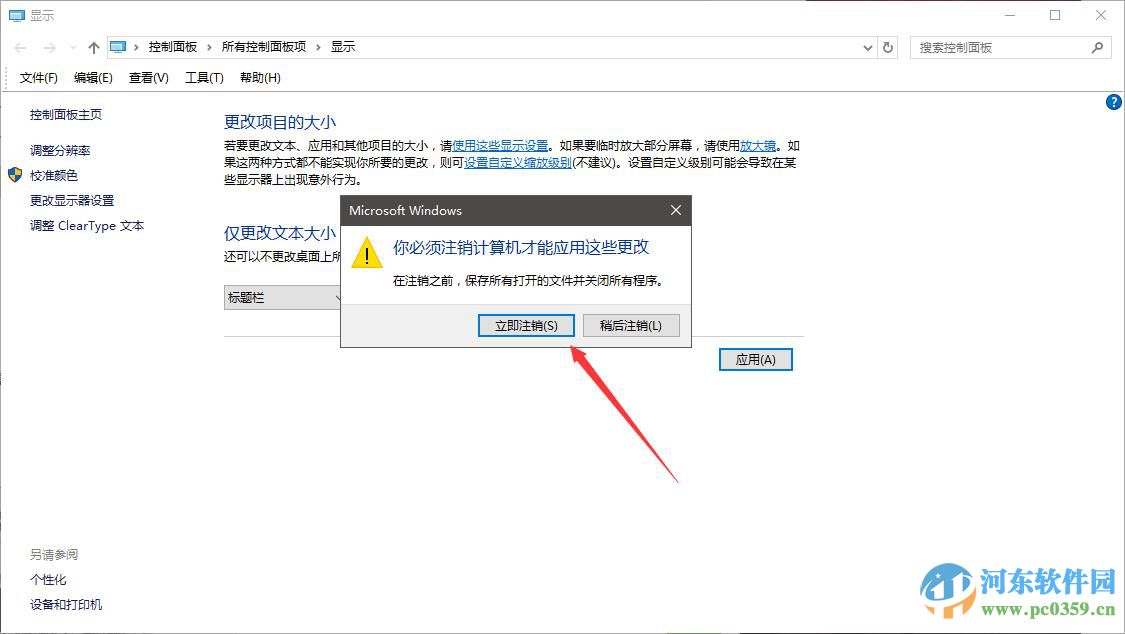
下圖為更改設(shè)置后的顯示
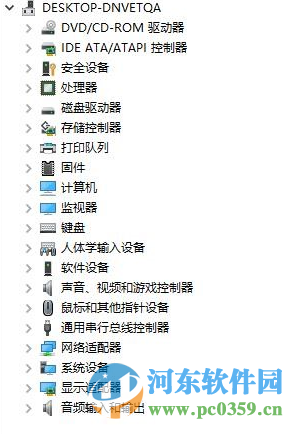
通過上述方法教程,我們即可在win10系統(tǒng)下解決系統(tǒng)出現(xiàn)字體模糊的問題了, 如果你對該問題存在任何疑問,用戶可通過下方留言窗口告訴小編;
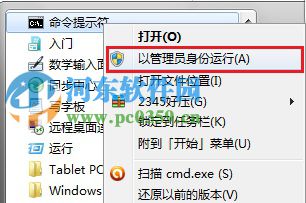
 網(wǎng)公網(wǎng)安備
網(wǎng)公網(wǎng)安備